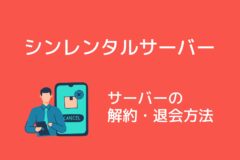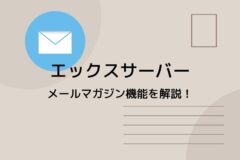今回は、エックスサーバーで取得したドメインの解約方法を説明します。
もし、エックスサーバーの解約を検討されている方は、参考にしてください。
因みに、ドメインの解約を行っても、利用期限までは使用できるので、その点は安心してください。
エックスサーバーで契約中のドメインを解約する方法
ドメインの解約は、XServerドメイン、または、レンタルサーバーの契約管理ページより行えます。
レンタルサーバーの契約管理ページ:https://secure.xserver.ne.jp/xapanel/login/xserver/
ドメインの解約方法
今回は、XServerドメインの契約管理ページから解約を行ってみます。
※レンタルサーバーの契約管理ページからの解約方法も、基本は同じ操作になります。
XServerドメインの契約管理ページ:https://secure.xserver.ne.jp/xapanel/login/xdomain/
↓
ドメインの契約管理ページへログインすると、該当ドメインの右横にあるメニューをクリックしてください。
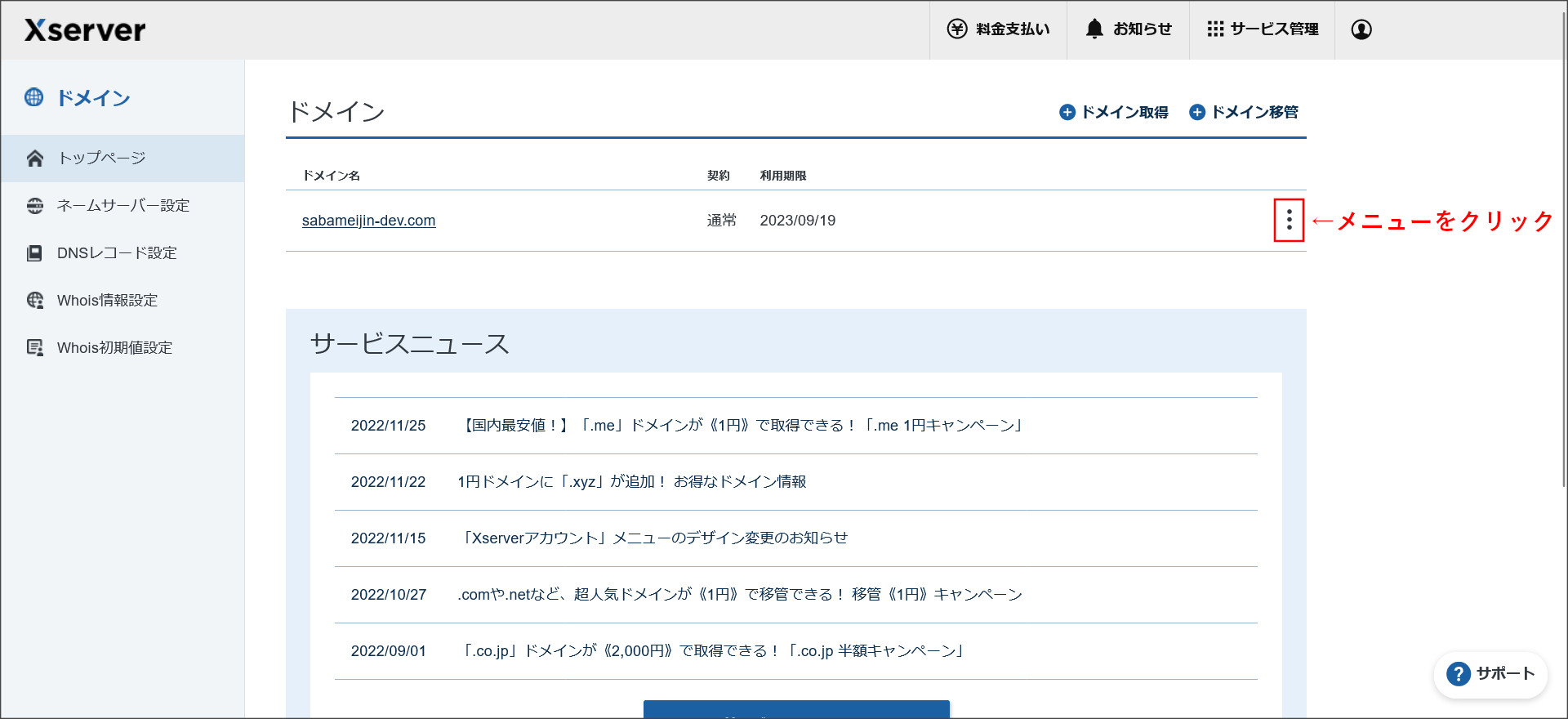
いくつかの選択メニューが出てくるので、「契約情報」を選択してください。
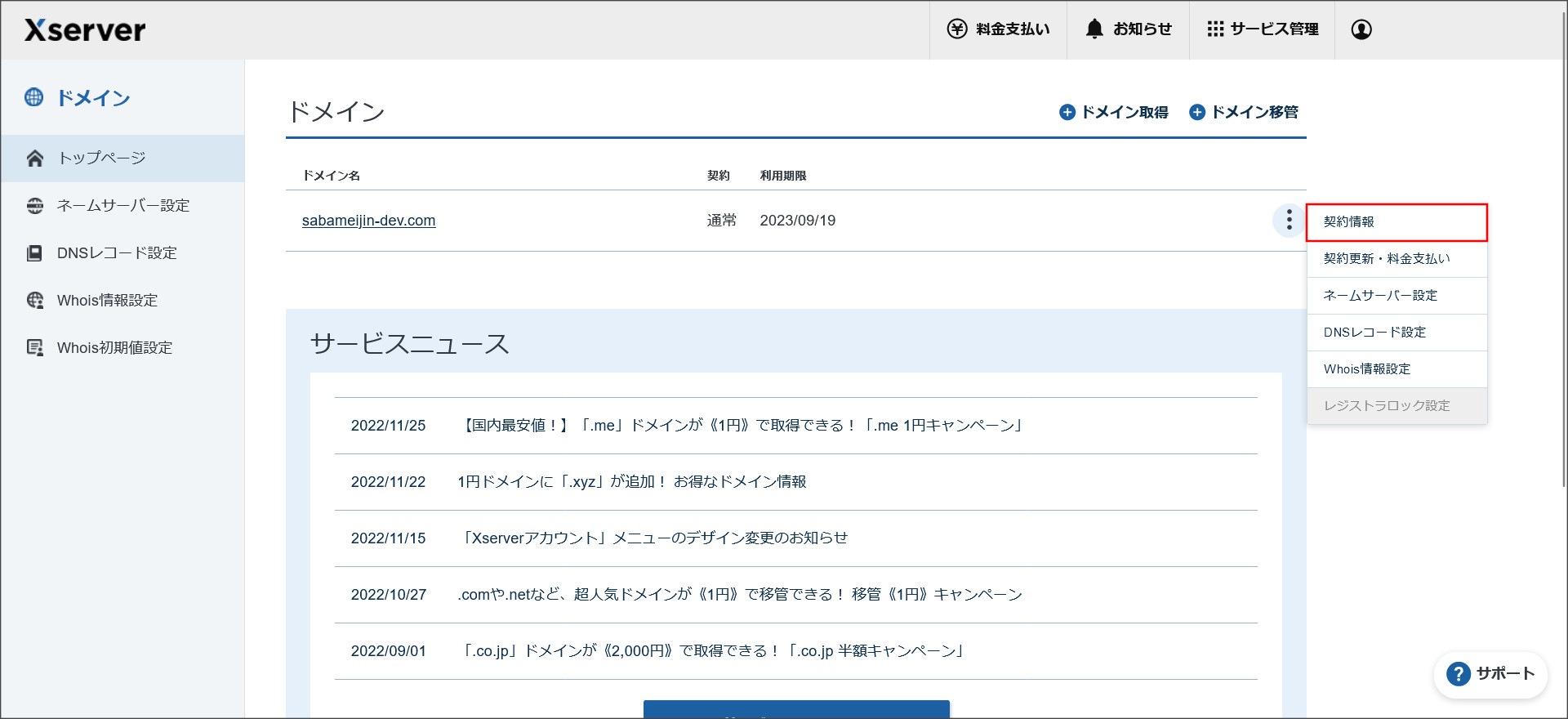
↓
解約情報の画面が表示されるので、その中の「解約する」というテキストをクリックしてください。
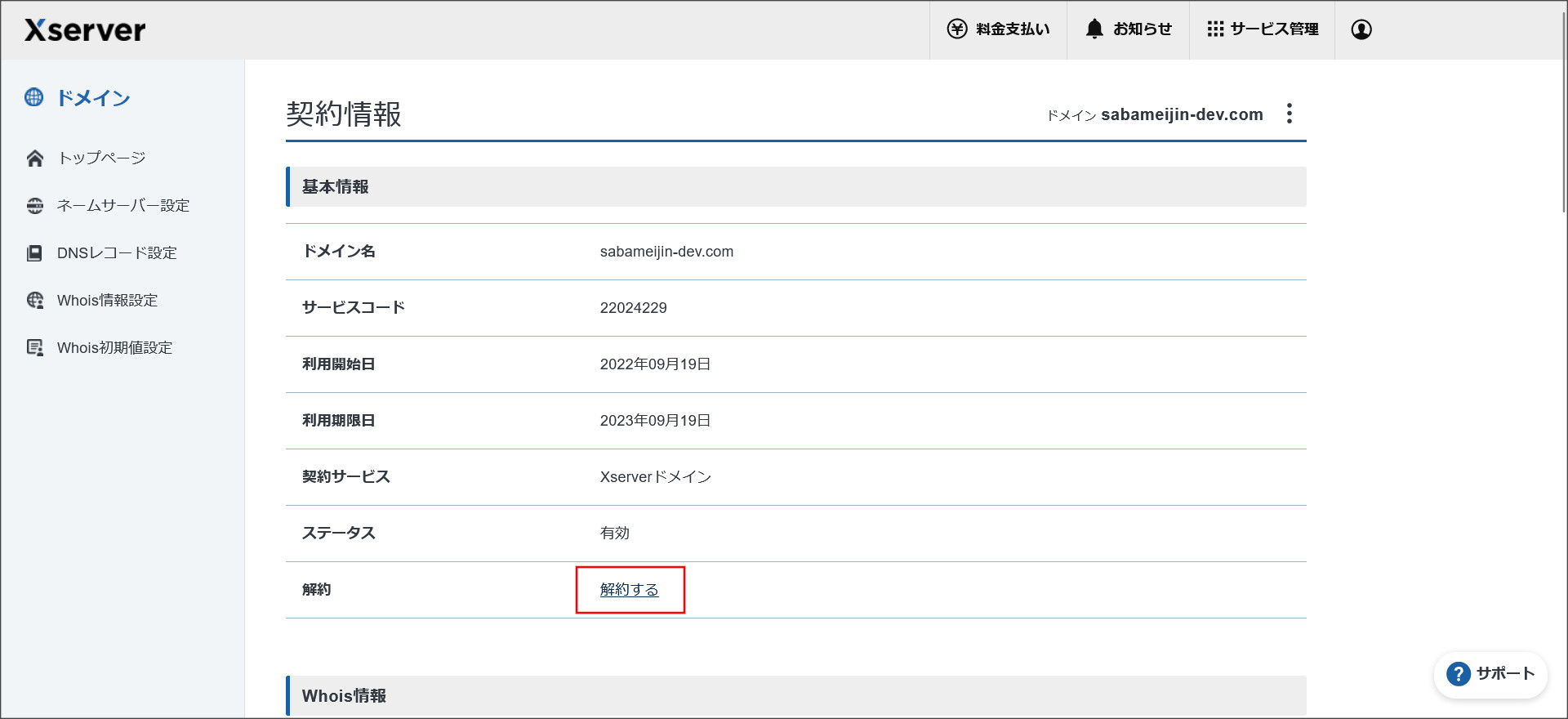
↓
解約の確認画面へ移動します。
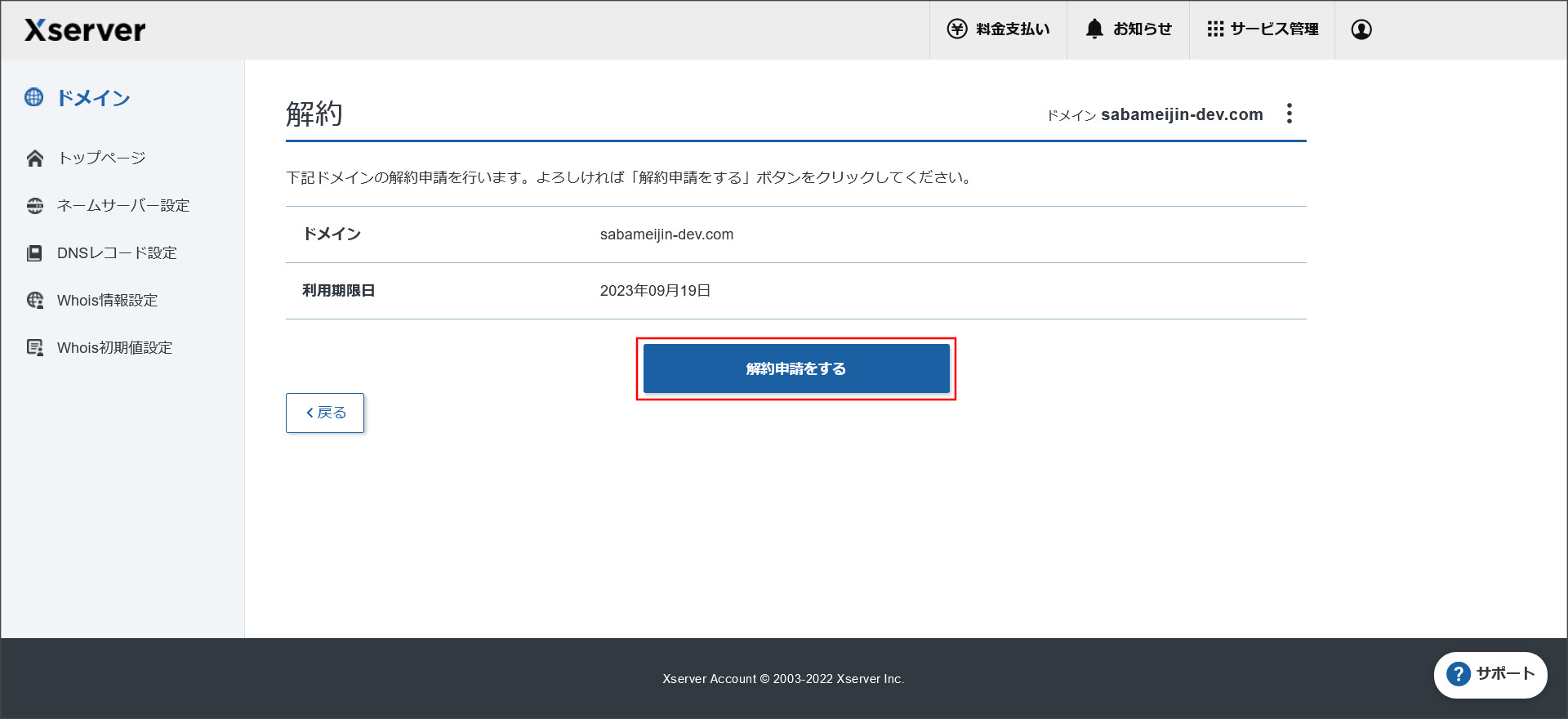
解約内容に誤りが無ければ、「解約申請をする」というボタンをクリックしてください。
↓
これで解約申請が完了します。
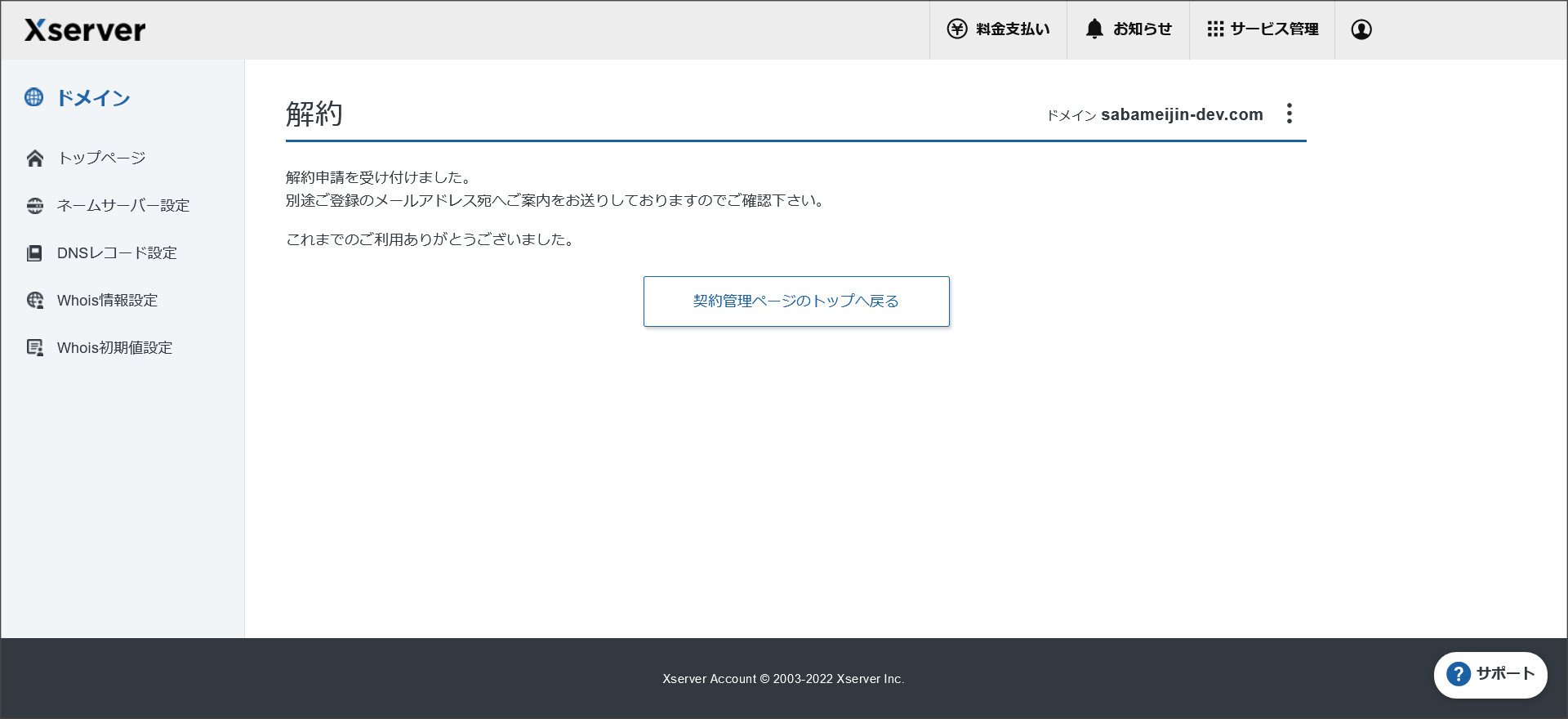
契約管理ページのトップへ戻ってみてください。
↓
契約状態が「解約」になりましたね。
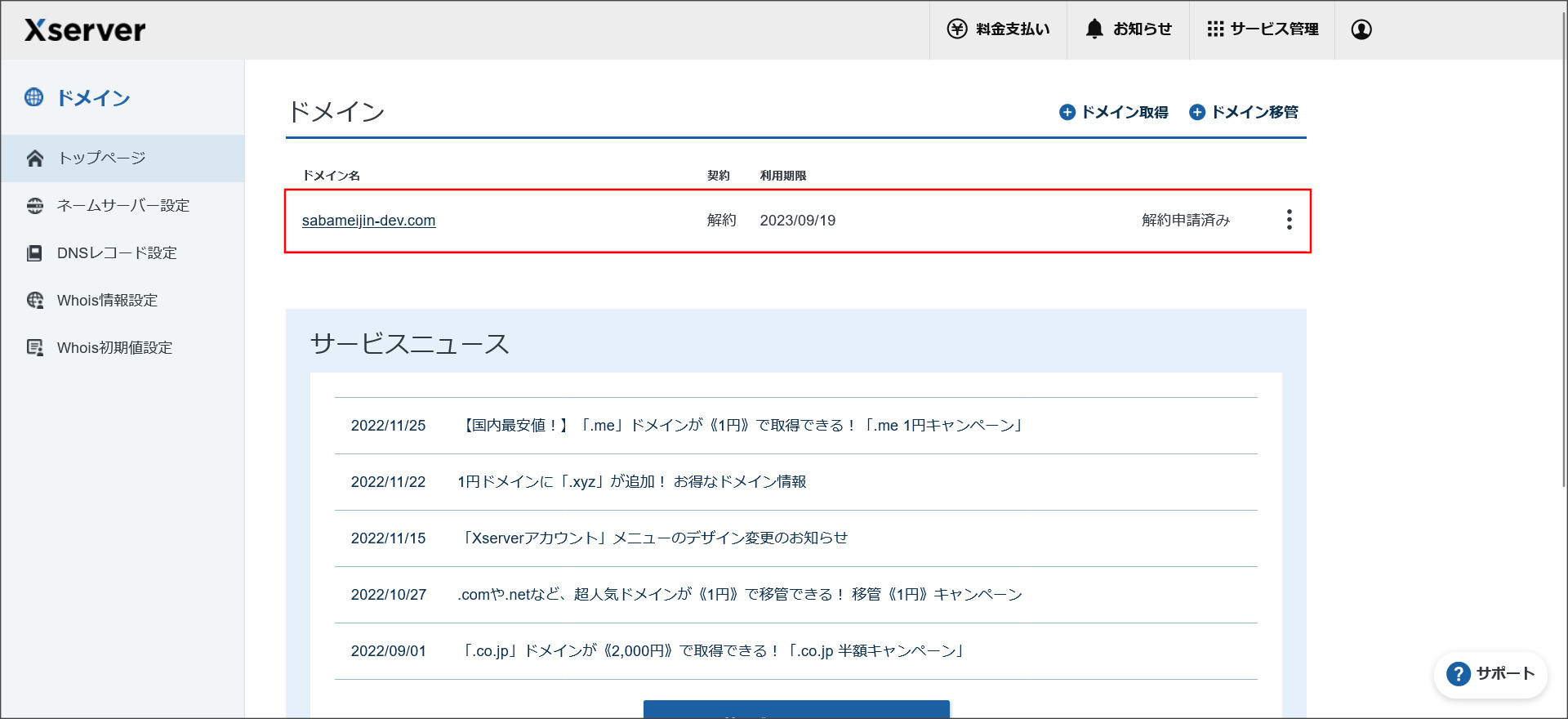
再度、契約情報の画面もチェックしてみましょう。
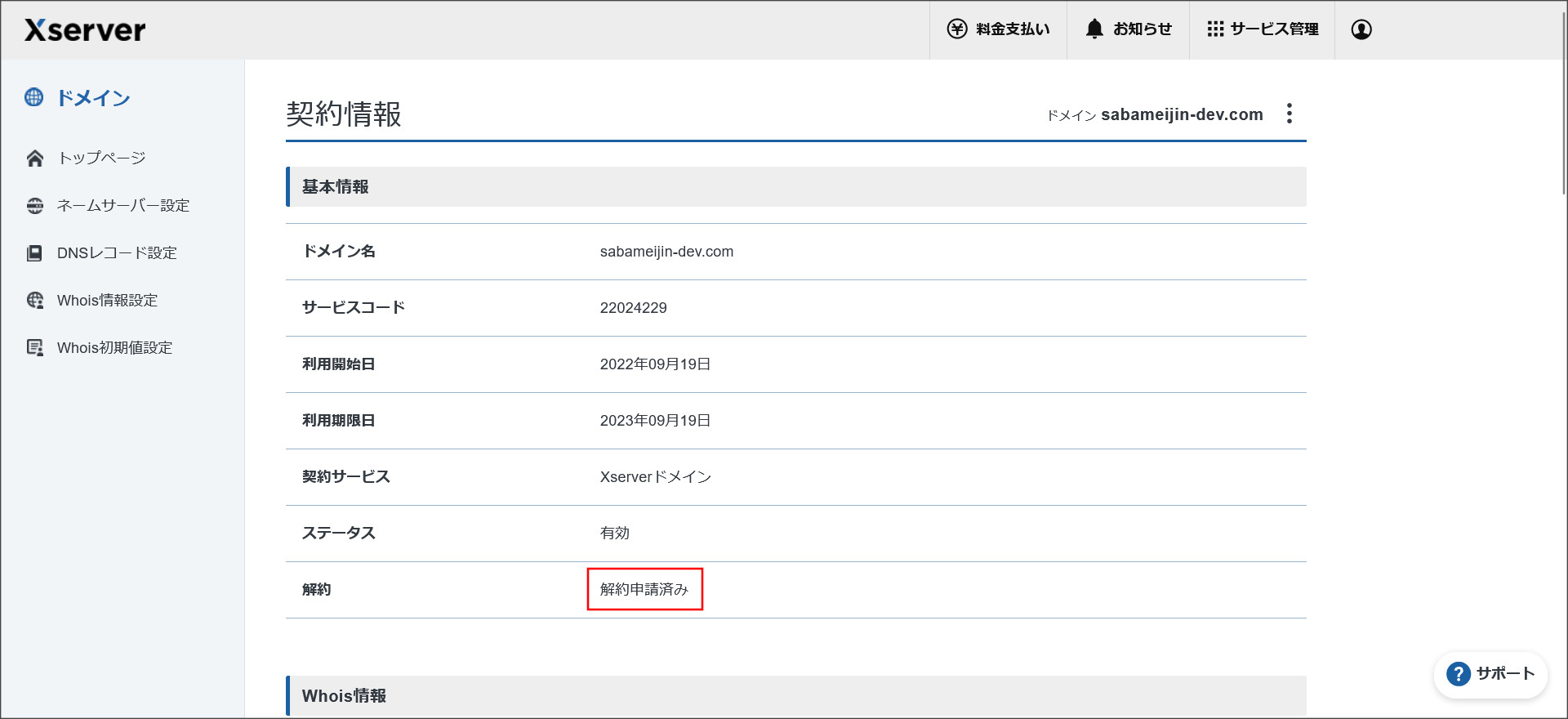
こちらも解約申請済みになっていますね。
↓
これで解約申請の状態になりましたが、まだ解約されたわけではありません。
「利用期限日」まではドメインを利用することができるので、即座に利用できなくなることはありません。
エックスサーバーのドメイン解約方法まとめ
こちらのページでは、エックスサーバーで契約中のドメインの解約方法についてまとめました。
もしドメインが不要になった場合には、こちらのページを参考にしてみてください。